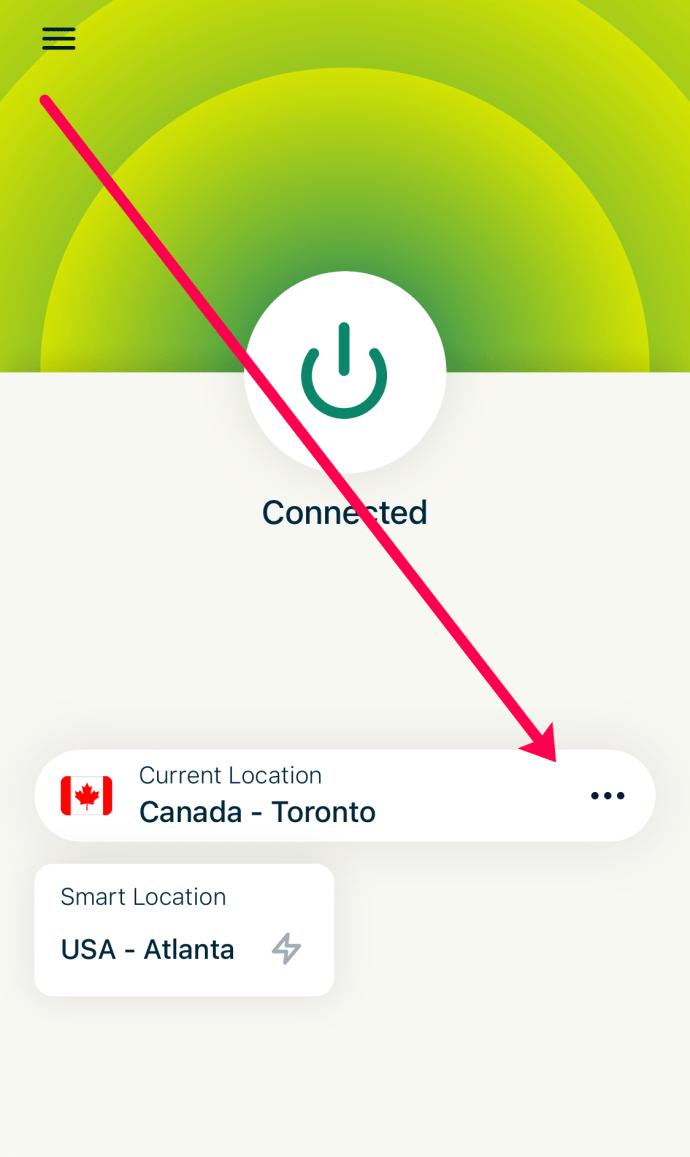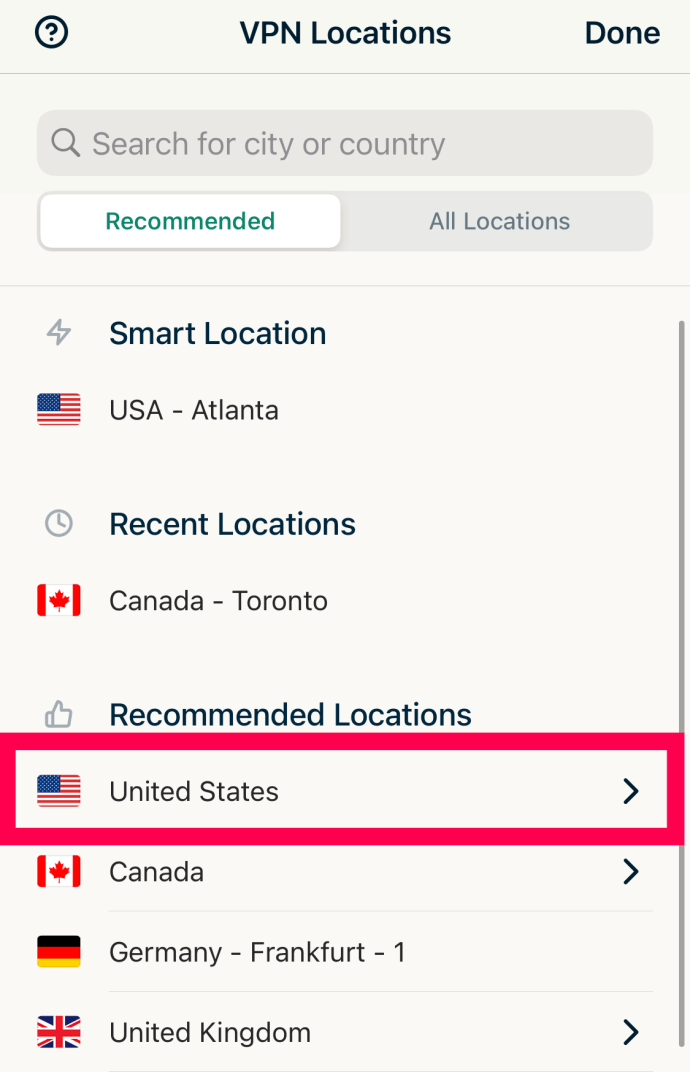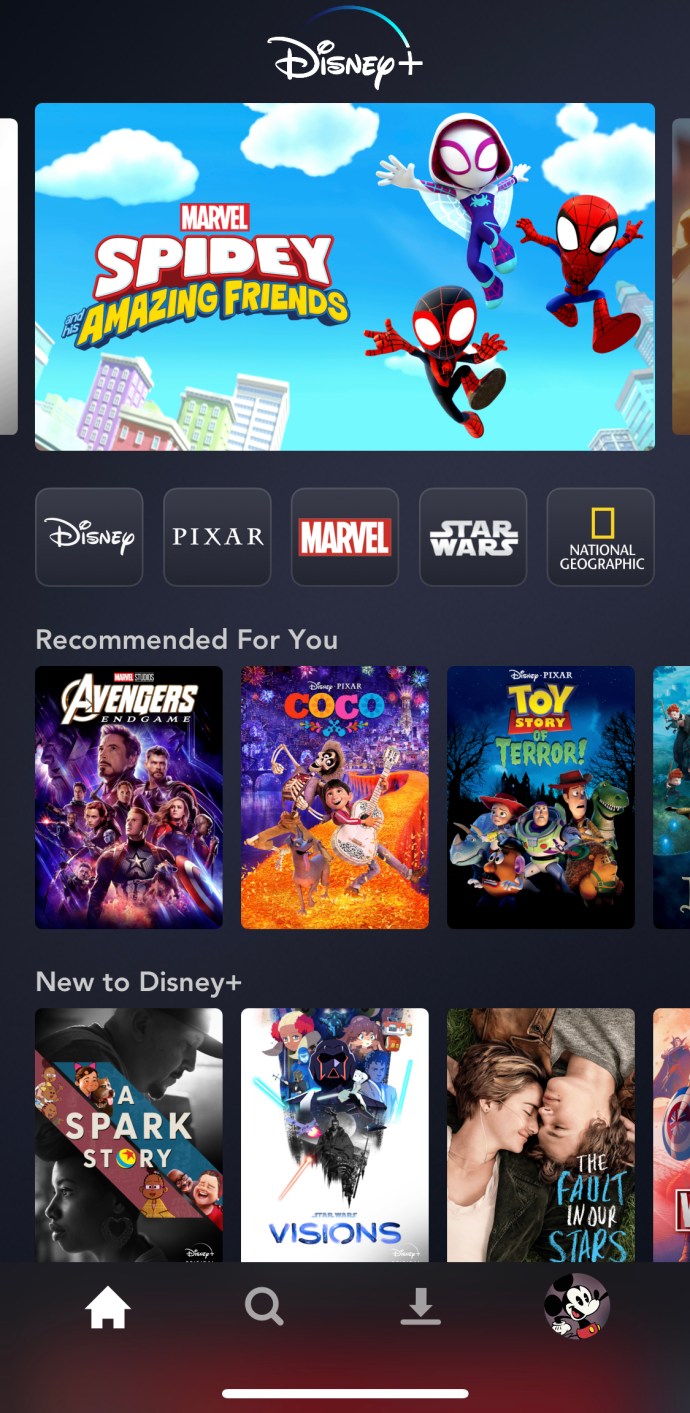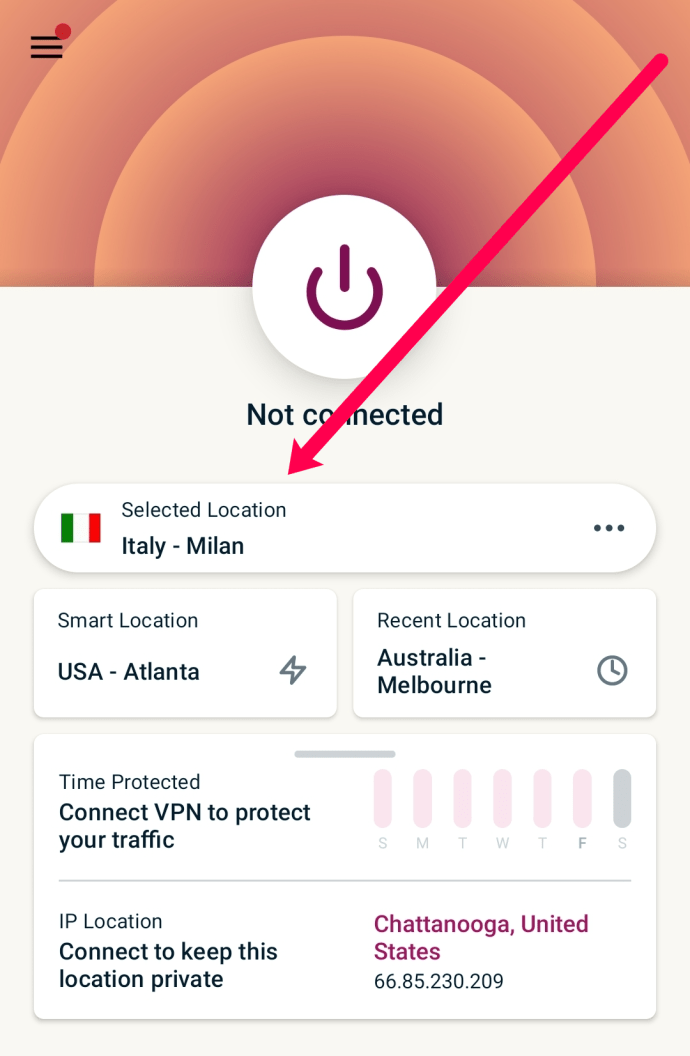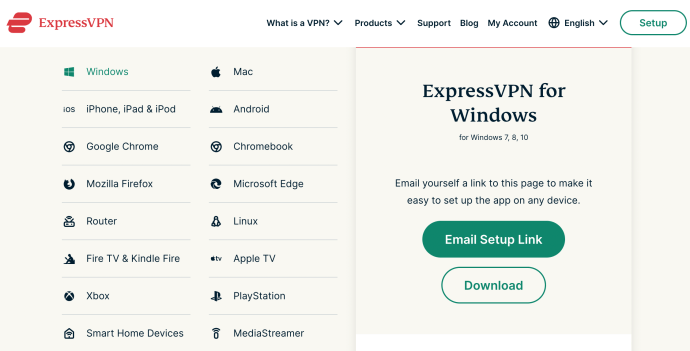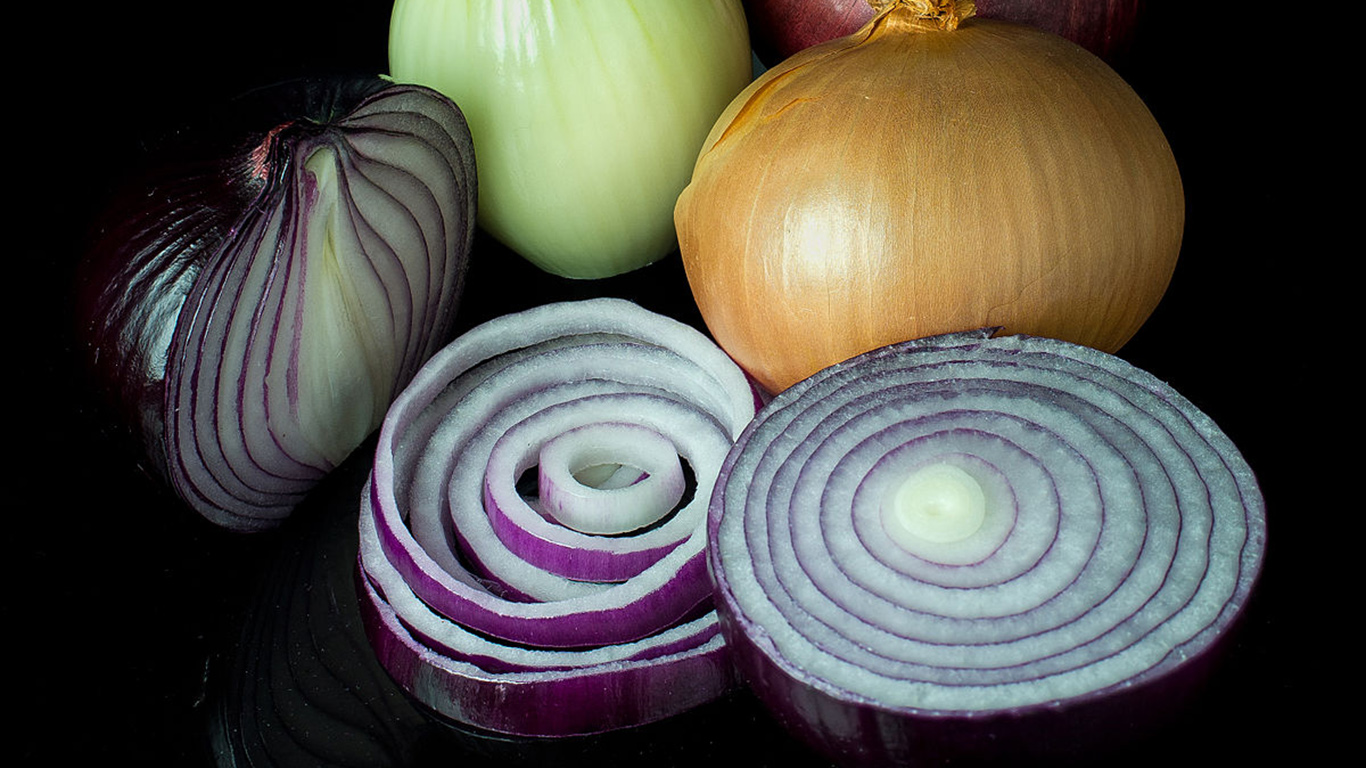ディズニーは世界中で愛されているアメリカのセンセーションです。映画からテレビ番組やテーマパークまで、象徴的な会社は国際市場を首尾よく征服しました。まあ、ほとんどの場合。 2019年11月、同社はDisneyPlusを発売しました。世界中のファンに切望されているコンテンツ満載のストリーミングサービスであるDisneyPlusは、確かに失望しませんでした。

ただし、2年近く経った今でも、ストリーミングサービスはすべての国で利用できるわけではありません。ディズニープラスのウェブサイトで国の完全なリストを見ることができます。他の国を訪問している場合は、DisneyPlusを携帯することをお勧めします。幸い、他の国でディズニープラスを視聴する方法を紹介します。
何が必要
手順に入る前に、まず必要なものについて説明しましょう。
限定ディール:3ヶ月無料! ExpressVPNを入手してください。安全でストリーミングに適しています。30日間の返金保証
まず、そしてもっと明らかに、DisneyPlusサブスクリプションが必要になります。これは、ストリーミングサービスのWebサイトにアクセスし、ログインを作成して、支払い方法を追加することで取得できます。

DisneyPlusへのサインアップは簡単です。次の部分は簡単ですが、DisneyPlusなどのストリーミングサービスと連携する信頼性の高い安全なVPNネットワークが必要です。 VPNの導入は、多くのユーザーが自分が何であるか、VPNを取得する方法、またはVPNを使用する方法を知らないため、もう少し複雑になります。ただし、心配しないでください。この記事ですべてを説明します。
Disney PlusストリーミングをサポートするVPNはいくつかありますが、高速、信頼性、安全性、そして信じられないほどユーザーフレンドリーなExpressVPNをお勧めします。このWebサイトでサブスクリプションにサインアップできます(有料サービスですが、30日間の返金保証があります)。
限定ディール:3ヶ月無料! ExpressVPNを入手してください。安全でストリーミングに適しています。30日間の返金保証
どの国でもディズニープラスを視聴するために場所を変更する方法
上記のように、DisneyPlusがサポートされていない地域でストリーミングするには優れたVPNが必要です。基本的に、あなたがしていることは、Disney Plusをだまして、あなたが米国にいると思わせることです。このセクションでは、VPNを使用してさまざまなデバイスでDisneyPlusをストリーミングする方法を説明します。
どこの国でもiPhoneでディズニープラスを見る方法
Appleデバイスのユーザーは、世界中のどこにいてもVPNでDisneyPlusを視聴できます。方法は次のとおりです。
- 彼らのウェブサイトでExpressVPNにサインアップしてください。
- iOSデバイスでExpressVPNを開き、場所をタップします。
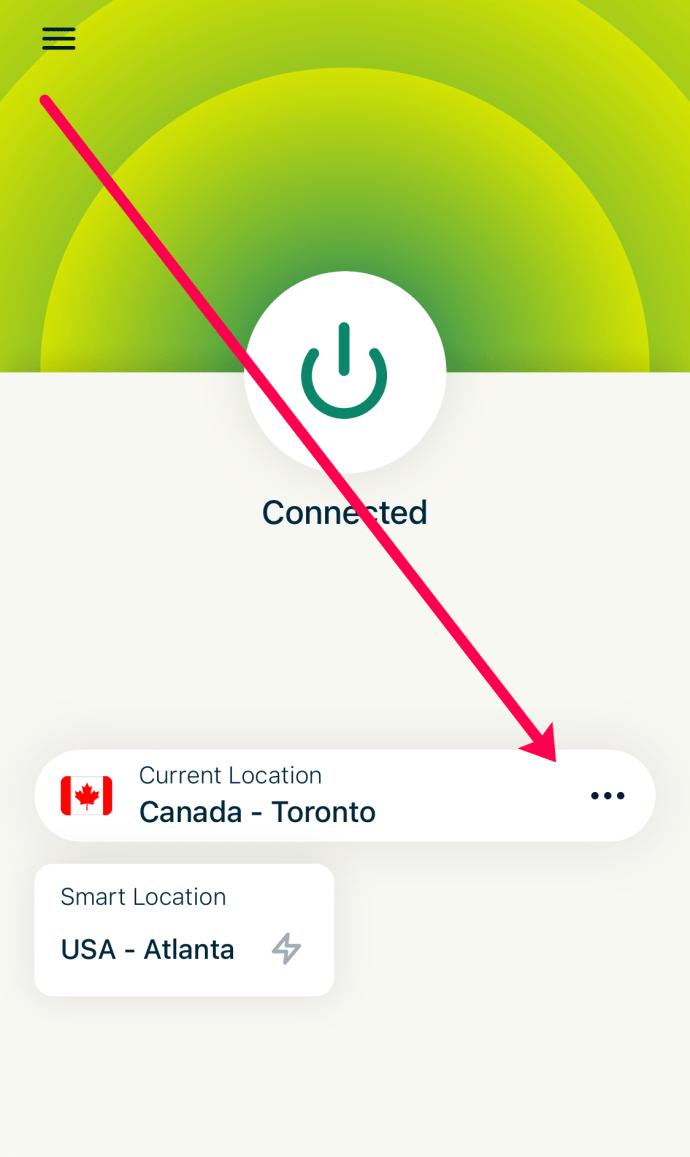
- 米国内の場所の1つを選択してから、電源アイコンをタップして接続します。
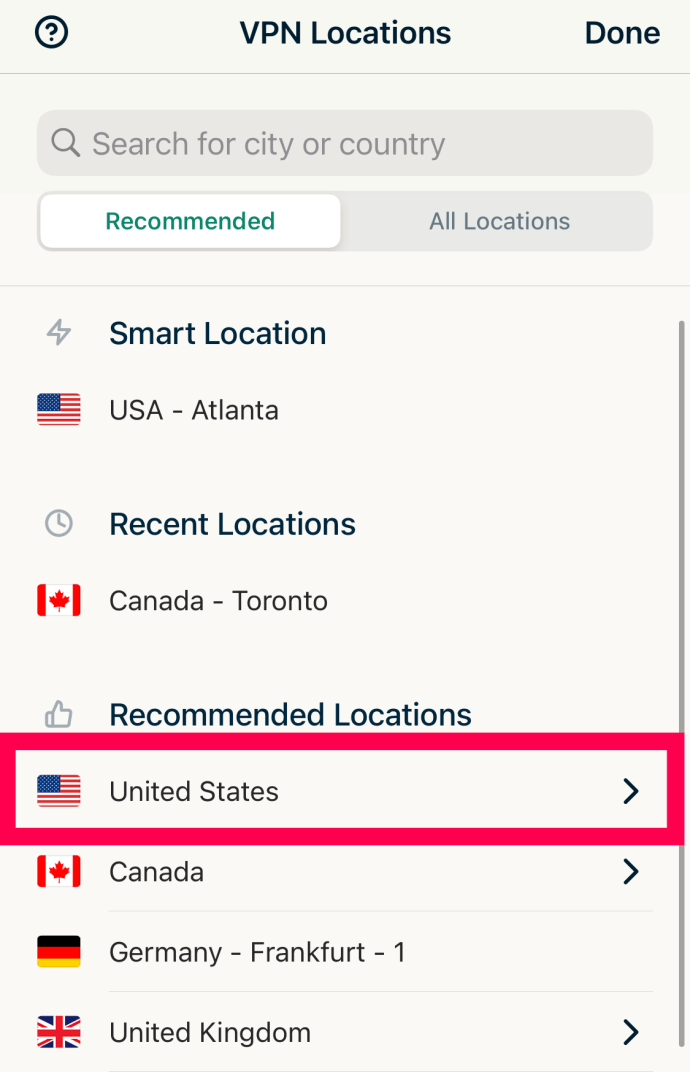
- 接続したら、Disney Plusアプリを開いて、ログインしていることを確認します。ExpressVPNは非常に高速ですが、接続しているサーバーからの距離によっては、読み込みに時間がかかる場合があります。
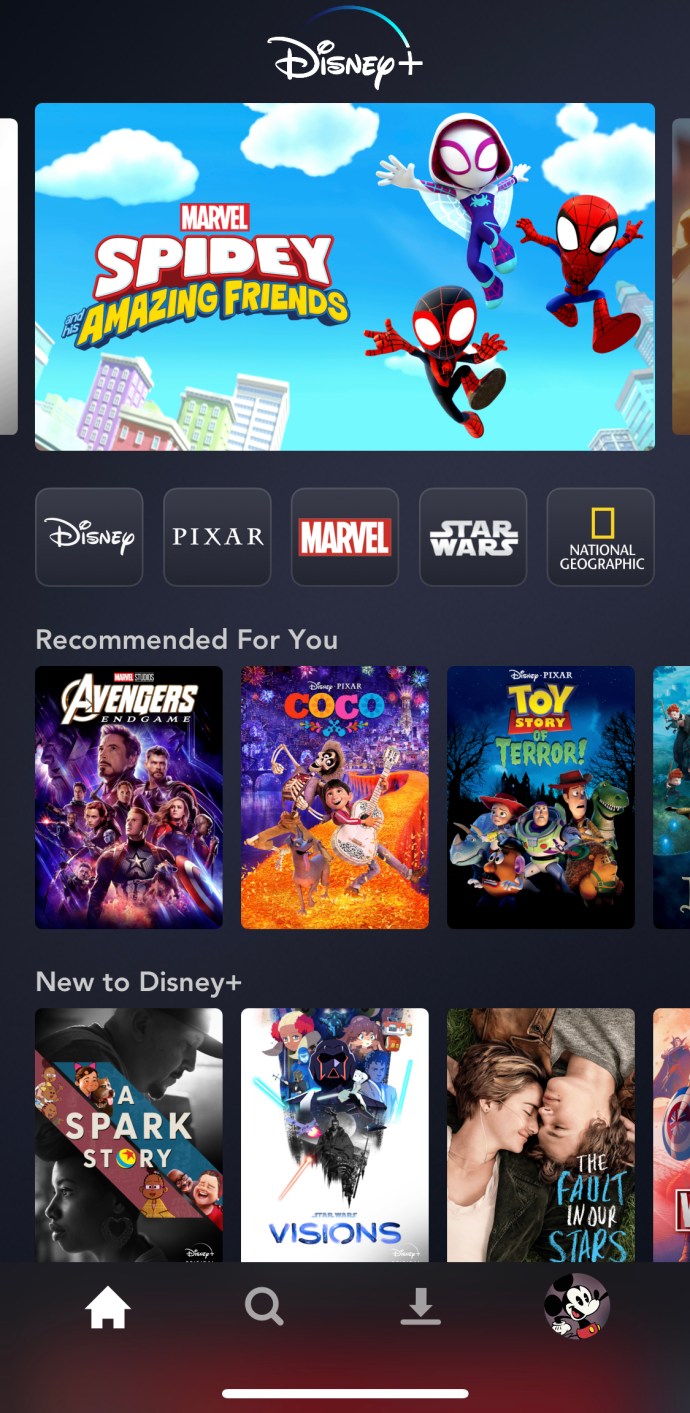
- ストリーミングを開始します。
米国のサーバーに接続している限り、DisneyPlusは問題なく再生されます。
限定ディール:3ヶ月無料! ExpressVPNを入手してください。安全でストリーミングに適しています。30日間の返金保証
あらゆる国のAndroidデバイスでDisneyPlusを視聴する方法
Androidユーザーは除外されていません。 AndroidデバイスでVPNを使用してDisneyPlusを視聴する方法は次のとおりです。
- AndroidデバイスのExpressVPNアカウントにWebサイトで直接サインアップします
- アプリストアからExpressVPNアプリをダウンロードします
- AndroidデバイスでExpressVPNを起動します。
- 場所をタップします。
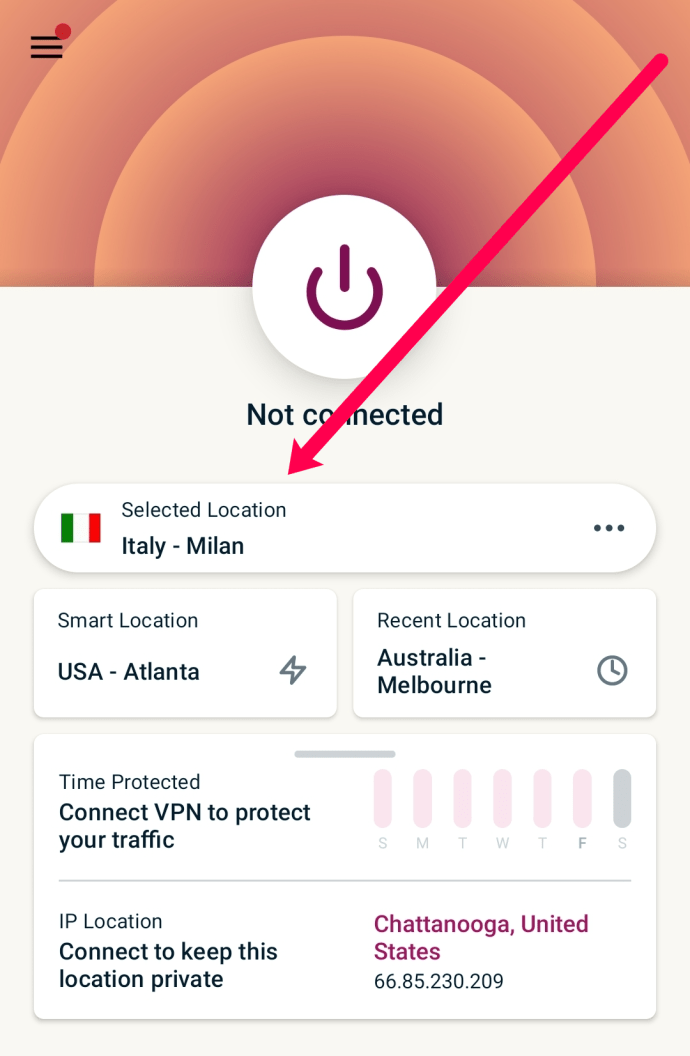
- タップする アメリカ 米国のサーバーを選択します。
- VPNは自動的にそのサーバーに接続します。
- Disney Plusを開き、表示するタイトルを選択してタイトルを付けます。
これで、カバレッジエリア外でAndroidフォンまたはタブレットからDisneyPlusをストリーミングできます。
RokuデバイスでDisneyPlusを視聴する方法
大画面でDisneyPlusを視聴したい場合は、いつでもRokuデバイスを使用できます。残念ながら、RokuはVPNをネイティブにサポートしていないため、回避策を使用してデバイスでVPNをアクティブ化する必要があります。プライバシーを保護し、Rokuデバイス上の実際の場所をマスクするには、ルーターをVPNに接続するか、PCまたはMacを使用して仮想ルーターを作成する必要があります。幸い、ExpressVPNにはこのオプションがあります。
VPNをルーターに接続したら(または仮想ルーターを作成したら)、DisneyPlusのストリーミングを開始します。方法は次のとおりです。
- Rokuデバイスを起動し、に移動します 設定.
- 選択する 通信網.
- 案内する 接続設定 それをクリックします。
- 選択する 有線 また 無線 設定によって異なります。
- ワイヤレス接続を使用している場合は、ネットワークを選択する必要があります。 VPNに接続されているものを必ず選択してください。
- ルーターのパスワードを入力して、 接続.
- 米国内のサーバーに接続していて、米国のRokuアカウントを設定していることを確認してください。
- 接続が設定されたら、Disney Plusアプリを起動し、コンテンツのストリーミングを開始します。
ルーターの設定にアクセスできない場合は、コンピューターに仮想VPNネットワークをセットアップできます。すべてのルーターとすべてのVPNがこのオプションを提供しているわけではないことに注意してください。
どこの国でもFirestickでDisneyPlusを見る方法
Firestickは、Disney Plusを視聴するのに最適な方法であり、幸い、ExpressVPNをサポートしています。 Firestickを持って旅行している場合は、次のようにします。
- ExpressVPNなどのサービスでVPNアカウントにサインアップする
- Firestickをオンにして、左上隅にある検索アイコンをクリックします。次に、ExpressVPNと入力します。
- ExpressVPNアプリがリストに表示されたら、それをクリックします。次に、ダウンロードオプションをクリックします。
- アプリのインストールが完了したら、ログインして米国のサーバーに接続します。
- Disney Plusアプリを起動し、見たいコンテンツのストリーミングを開始します。
あらゆる国のPCでDisneyPlusを視聴する方法
海外でもPCでディズニープラスを見ることができます。必要なことは次のとおりです。
- ExpressVPNアカウントにサインアップします。
- このWebページにアクセスして、ExpressVPNアカウントにログインします。オプションを選択して ダウンロード WindowsデバイスでExpressVPN。
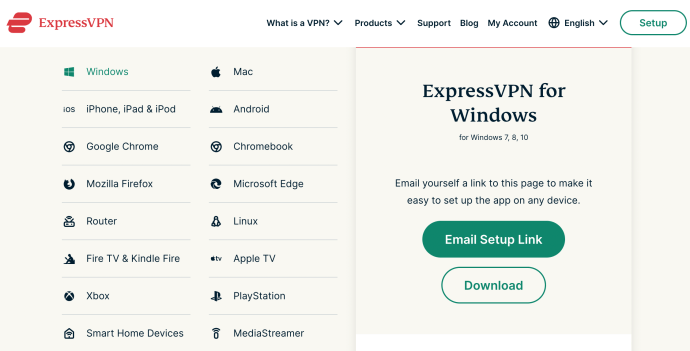
- インストールを完了するための標準的なプロセスに従ってください。次に、サインイン手順を完了します。
- 米国にあるサーバーを選択します。
- Disney Plus Webサイトにアクセスしてログインします。次に、ストリーミングを開始します。
Chrome、Firefox、またはMicrosoftEdge用のExpressVPNブラウザー拡張機能を使用することもできることに注意してください。
よくある質問
Disney Plusを海外にストリーミングするためにVPNが必要なのはなぜですか?
この質問への答えは比較的簡単です。 Disneyは、ジオブロッキングを使用して、前述した国以外の国にあるデバイスからのサービスへのアクセスを拒否します。あなたが彼らのウェブサイトに飛び乗ると、それはあなたのIPアドレスを追跡し、あなたがこれらの国から来たのではないことに気づきます。
その後、アクセスが拒否されます。これは本当に残念です。米国外からHuluにログインしようとしたことがあれば、これに精通しているかもしれませんが、Disneyはまだグローバルサーバーをセットアップしていません。
ディズニープラスをお楽しみください
これが、AndroidおよびiOSデバイスで、世界中のどの国からでもDisneyPlusを視聴する方法です。信頼できるVPNを選択することを忘れないでください。それだけです。ディズニーのすばらしいコンテンツを好きなだけストリーミングできます。
ディズニープラスについてどう思いますか?別の国から見てみましたか?以下のコメントセクションでお知らせください。